İPhone, Android, iOS, Bilgisayardan Kayıp Olmadan Herhangi Bir Yere Veri Aktarın.
- Bir Micro SD Karttan Başka Bir Android'e Veri Aktarın
- 3 Verileri Samsung'dan iPhone'a Taşımanın Yolları (Seçmeli veya Tamamen)
- Bir Telefondan Başka Birine Resimler Nasıl Aktarılır
- Eski LG Telefondan Bilgisayara Fotoğraflar Nasıl Aktarılır
- Eski Bir Samsung'tan Başka Bir Samsung'a Fotoğraf Aktarma
- Kişileri Samsung'dan iPhone'a Aktarın
- LG'den Samsung'a Veri Aktarma
- Eski Tabletten Yeniye Veri Aktarma
- Android'den Android'e Dosya Aktarma
- İCloud Fotoğrafları Android'e aktar
- İPhone Notlarını Android'e Aktarma
- İTunes Müziklerini Android'e aktarma
Samsung'ta Bağlantı Paylaşımı ve Nasıl Kullanılacağına İlişkin Verimli Kılavuz
 Tarafından güncellendi Szeki / 11 Nisan 2023 09:00
Tarafından güncellendi Szeki / 11 Nisan 2023 09:00Yer açmak için eski Samsung telefonumdan büyük dosyaları yeni telefonuma aktarmam gerekiyor. Bu nedenle, aynı zamanda bir Samsung kullanıcısı olan arkadaşım, Bağlantı Paylaşımı adlı bir özellik önerdi. Ne yazık ki, ne hakkında olduğu ve nasıl çalıştığı hakkında hiçbir fikrim yok. Umarım, birisi bana bu konuda yardımcı olabilir. Samsung Bağlantı Paylaşımı nedir ve nasıl kullanırım?
Bağlantı Paylaşımı, dosyaları diğer Samsung cihazlarınıza aktarmanıza olanak tanıyan, Samsung telefonlarda yerleşik bir uygulamadır. Bu özelliğin ne işe yaradığını öğrenmek istiyorsanız aşağıdaki yazımıza ilerleyerek nasıl çalıştırılacağını görebilirsiniz. Ancak Samsung telefonunuzdan Windows bilgisayara veri aktarırsanız bu Bağlantı Paylaşımı özelliği telefon sürümü kadar verimli olmayacaktır. Bu nedenle, Samsung transfer uygulaması çalışmıyorsa bunu nasıl yapacağınızı öğrenebileceğiniz bir bonus bölümü de hazırladık. Başlamak için aşağıdaki bölümlere geçin.
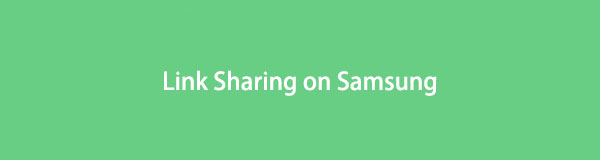

Rehber Listesi
Bölüm 1. Bağlantı Paylaşımı Samsung Nedir?
Birçok Samsung kullanıcısı, Samsung'ta Bağlantı Paylaşımı'ndan habersizdir, ancak bu özelliği keşfetmek, dosyaları aktarırken büyük bir yardımcı olabilir. Dahil olmak üzere çeşitli veri türlerini aktarabilir. Ve dosyalarınız büyük olsa bile, bu özellik dosyalarınızı rahatlıkla aktarabilir. Bu nedenle, bu aktarım yöntemini birçok durumda uygulayabilirsiniz.
Örneğin, bir film gibi büyük bir video dosyasını Samsung telefonunuzdan alıp başka bir telefonda saklamak istiyorsunuz. Birçok aktarım uygulaması veya yöntemi bunu desteklemez veya aktarım işlemi sırasında çok yavaştır. Ancak Samsung'ta bulunan Link Sharing özelliği ile büyük ve yüksek çözünürlüklü dosyaların aktarımında sorun yaşamazsınız.
Yine de, hala sınırlamaları olduğunu unutmamalısınız. Bağlantı Paylaşımı ile aktarabileceğiniz maksimum bireysel dosya boyutu 1 GB ve maksimum 2 GB boyutunda birden fazla dosyadır. Ayrıca, yalnızca Android 6.0 ve sonraki sürümleri destekler.
İPhone, Android, iOS, Bilgisayardan Kayıp Olmadan Herhangi Bir Yere Veri Aktarın.
- Dosyaları iPhone, iPad, iPod touch ve Android arasında taşıyın.
- Dosyaları iOS'tan iOS'a veya Android'den Android'e Aktarın.
- Dosyaları iPhone / iPad / iPod / Android'den Bilgisayar'a taşıyın.
- Dosyaları Bilgisayardan iPhone / iPad / iPod / Android'e kaydedin.
Bölüm 2. Bağlantı Paylaşımı Samsung Nasıl Kullanılır
Artık bu Samsung aktarım özelliğini anladığınıza göre, nasıl kullanılacağını öğrenmenin zamanı geldi. Ancak bu özelliği kullanarak aktardığınız dosyaların 3 gün boyunca Samsung Cloud'da kalacağını da bilmelisiniz. Ve bundan sonra, otomatik olarak silinecekler.
Samsung Link Sharing uygulamasını nasıl kullanacağınızı keşfetmek için aşağıdaki zahmetsiz yönergelere göre hareket edin:
1. AdımSamsung telefonunuzun Ana ekranına göz atın ve Benim dosyalarım başvuru. Sonra, ona erişin İç or Harici depolama aktarmak istediğiniz dosyaların nerede saklandığına bağlı olarak. Aktarmak istediğiniz fotoğrafları, videoları, belgeleri veya diğer dosya türlerini seçin.
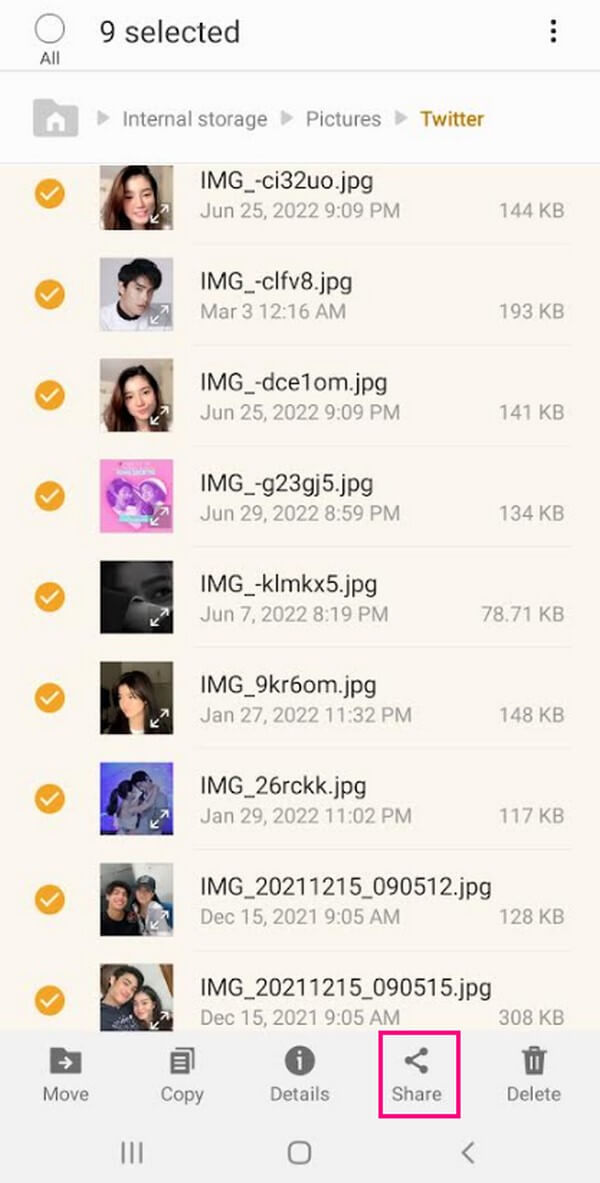
2. AdımSeçenekler daha sonra ekranın altında görünecektir. Seç paylaş simgesi ve Link Paylaşımı özelliği, karşınıza çıkacak paylaşım seçeneklerinin en üstünde yer alacaktır. Onu seçin, ardından aktarım özelliğinin cihazınızda çalışmasına izin vermek için gerekli tüm izinleri verin.
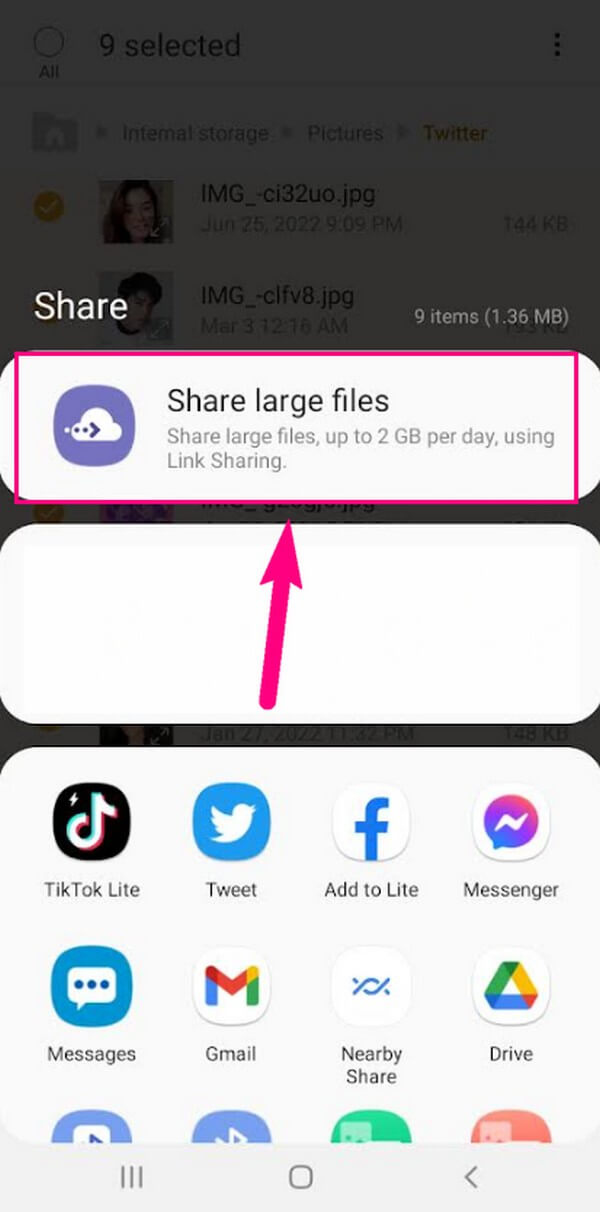
3. AdımSorulduğunda telefon numaranızı doğrulayın. Ardından, Samsung ekranınızda bir bağlantı gösterilecektir. Bağlantıyı kopyalayın ve diğer Samsung telefonunuzun veya alıcınızın tarayıcısına girin. Şimdi seçtiğiniz dosyaların o bağlantıda görüntülendiğini göreceksiniz.
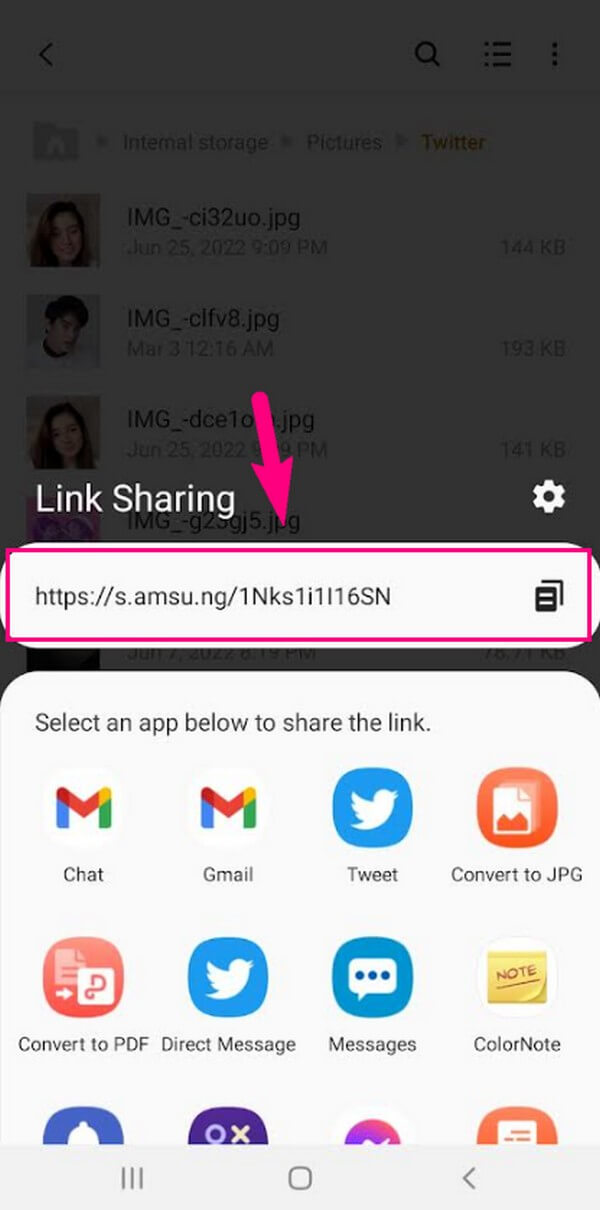
4. AdımSayfanın sağ üst tarafındaki simgesine dokunun. İndir Dosyaları alıcı Samsung telefonunuza kaydetmek için sekmesini tıklayın. Daha sonra cihazınızın dahili deposunda saklanacaklar.
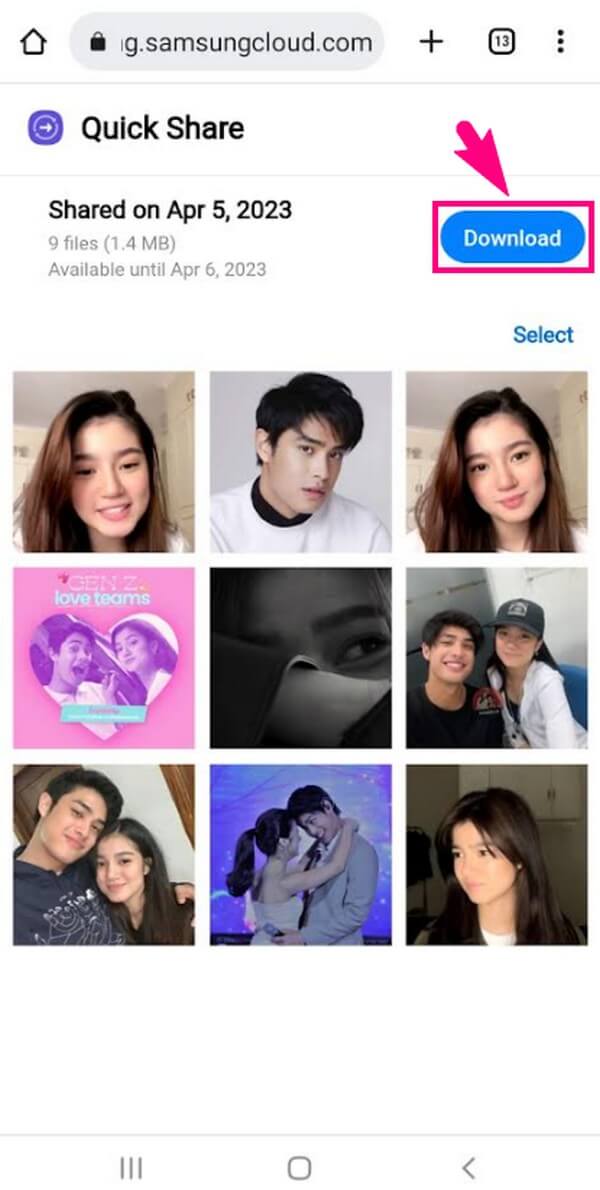
Bölüm 3. Bonus İpucu - FoneLab HyperTrans
Bu arada, ne kadar verimli olursa olsun, Samsung'unuzdaki Bağlantı Paylaşımı özelliğinin çalışmama olasılığı yine de vardır. Bu sorunla karşılaşırsanız, üçüncü taraf aracı kullanın FoneLab HyperTrans yerine. Bağlantı Paylaşımı gibi, bu program da büyük dosyaları kolayca aktarabilir. Ancak fark, bu aracın daha esnek olmasıdır. Bu, Samsung cihazlarından daha fazlasını desteklediği anlamına gelir. Ayrıca LG, Nokia, Motorola ve iPhone gibi Apple cihazları da dahil olmak üzere Samsung dışı cihazlar arasında veri paylaşabilir.
Aşağıdaki sorunsuz talimatları örnek olarak alın. dosyaları aktar Samsung telefon ve bilgisayar arasında FoneLab HyperTrans, Samsung Bağlantı Paylaşımı çalışmıyorsa:
İPhone, Android, iOS, Bilgisayardan Kayıp Olmadan Herhangi Bir Yere Veri Aktarın.
- Dosyaları iPhone, iPad, iPod touch ve Android arasında taşıyın.
- Dosyaları iOS'tan iOS'a veya Android'den Android'e Aktarın.
- Dosyaları iPhone / iPad / iPod / Android'den Bilgisayar'a taşıyın.
- Dosyaları Bilgisayardan iPhone / iPad / iPod / Android'e kaydedin.
1. AdımFoneLab HyperTrans sitesine gidin ve resmi sayfasını inceleyin. Bedava indir düğme. Yükleyici dosyasının bilgisayar klasörünüze kaydedilmesi için tıklayın. Daha sonra, programı cihazınızda değişiklik yapmasına izin verdikten sonra yüklemeye başlayın. Bitene kadar bir dakikadan fazla veya az geçecek, ardından bilgisayarınızda çalıştırabilirsiniz.
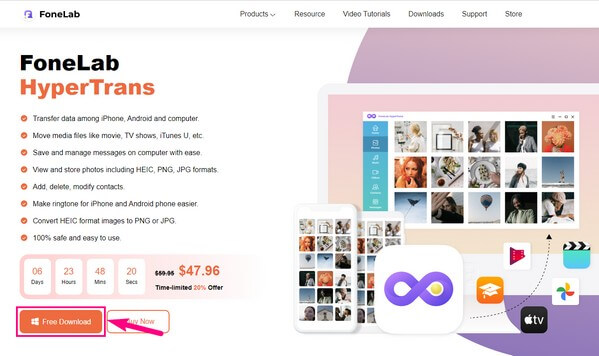
2. AdımSamsung telefonunuzu programa bağlamak için birincil arayüzde ekran talimatları olacaktır. Başarılı bir şekilde bağlanmak için bir USB kablosu kullanabilir ve kılavuza uyabilirsiniz. Veya en son sürümü yükleyin MobieSync uygulamasını cihazınıza yükleyin ve uygulamayı kullanarak QR kodunu tarayın. İkincisini seçerseniz, her iki cihazın da aynı Wi-Fi'ye bağlı olduğundan emin olun.
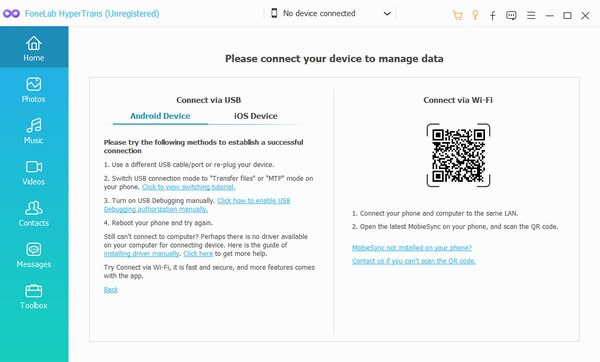
3. AdımBaşarıyla bağlandığında, Samsung telefonunuzun içeriğini görüntüleyin. Bunu, üstteki açılan sekmeye tıklayarak ve gönderen olarak cihazınızı seçerek yapabilirsiniz. Sol sütundaki veri türleri arasından seçim yapın. Cihaz dosyalarınız görüntülendiğinde, başka bir cihaza aktarmak istediğiniz dosyaları kontrol edin. Fotoğrafları, videoları, müzik dosyalarını, kişileri, mesajları vb. seçebilirsiniz.
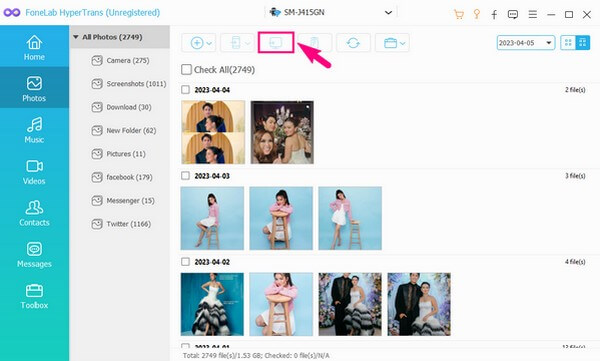
4. AdımDosyaları bilgisayarınıza aktarmak için üst kısımda bilgisayar simgesi olan butona basın. Öte yandan, dosyaları başka bir cep telefonuna aktarmak isterseniz, telefon simgesinin bulunduğu düğmeyi seçin. Daha sonra, veriler cihazınıza başarıyla aktarılacaktır.
İPhone, Android, iOS, Bilgisayardan Kayıp Olmadan Herhangi Bir Yere Veri Aktarın.
- Dosyaları iPhone, iPad, iPod touch ve Android arasında taşıyın.
- Dosyaları iOS'tan iOS'a veya Android'den Android'e Aktarın.
- Dosyaları iPhone / iPad / iPod / Android'den Bilgisayar'a taşıyın.
- Dosyaları Bilgisayardan iPhone / iPad / iPod / Android'e kaydedin.
Bölüm 4. Samsung'ta Bağlantı Paylaşımı hakkında SSS
1. Samsung S10'da Bağlantı Paylaşımını nasıl kapatabilirim?
Bağlantı Paylaşımı, Samsung telefonunuzdaki bir uygulama olduğundan, bunu Ayarlarınızdan yönetebilirsiniz. Ancak ne yazık ki tamamen devre dışı bırakmak mümkün değil. Kapatmanın tek yolu, izinlerini değiştirmektir. Öyleyse git Ayarlar > Apps > Link Paylaşımı > İzinler. bir kez girdikten sonra İzinler bölümünde, Bağlantı Paylaşımı kullanan her şeyi devre dışı bırakın. Bu şekilde, aktarım sırasında özellik görünmez.
2. Samsung'daki Bağlantı Paylaşımı uygulaması güvenli mi?
Evet öyle. Bağlantı Paylaşımı, cihazınızı güvende tutmak için garantili güvenlik sunar. Aktardığınız dosyaları yalnızca alıcının açabilmesini sağlar. Bir diğeri ise alıcıya verdiğiniz erişilebilirliği istediğiniz zaman iptal edebilmenizdir. Böylece, yanlışlıkla bir hata yaparsanız, aktarımı alıcıya tekrar göndermeden önce derhal iptal edebilir ve düzeltebilirsiniz.
3. Samsung Link Sharing'in süresi doluyor mu?
Evet öyle. Bağlantıyı aldıktan sonra 30 gün boyunca kullanabileceksiniz. Bu arada, paylaşılan albümü oluşturan kişi sizseniz, isterseniz albümü daha erken kapatabilirsiniz. Ancak yalnızca 30 gün süreyle geçerli olduğundan son kullanma tarihini uzatmanın bir yolu yoktur.
Bu makaleyi okumak için harcadığınız çaba ve zamanı takdir ediyoruz. Yukarıda yazılan talimatların etkili olduğunu ve dosyaları aktarmanız gerektiğinde size yardımcı olabileceklerini garanti ediyoruz.
İPhone, Android, iOS, Bilgisayardan Kayıp Olmadan Herhangi Bir Yere Veri Aktarın.
- Dosyaları iPhone, iPad, iPod touch ve Android arasında taşıyın.
- Dosyaları iOS'tan iOS'a veya Android'den Android'e Aktarın.
- Dosyaları iPhone / iPad / iPod / Android'den Bilgisayar'a taşıyın.
- Dosyaları Bilgisayardan iPhone / iPad / iPod / Android'e kaydedin.
